物理服务器系统安装,物理服务器系统安装全攻略,从硬件选择到系统配置,一网打尽!
- 综合资讯
- 2025-03-29 05:51:43
- 3
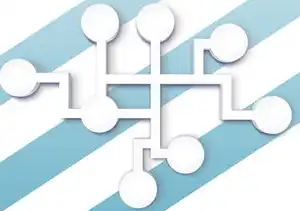
全面解析物理服务器系统安装,涵盖硬件选择、系统配置等关键步骤,助您轻松掌握安装全攻略。...
全面解析物理服务器系统安装,涵盖硬件选择、系统配置等关键步骤,助您轻松掌握安装全攻略。
随着信息技术的飞速发展,物理服务器系统在各个行业中的应用越来越广泛,物理服务器系统不仅为企业和个人提供了强大的计算能力,还保证了数据的安全性和稳定性,本文将为您详细讲解物理服务器系统的安装过程,包括硬件选择、系统安装、系统配置等环节,帮助您轻松搭建属于自己的物理服务器系统。
硬件选择
-
CPU:CPU是物理服务器的核心部件,决定了服务器的计算能力,根据您的需求选择合适的CPU,如Intel Xeon系列、AMD EPYC系列等。
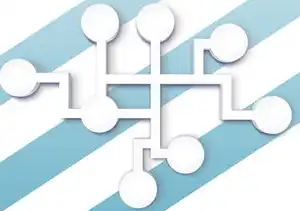
图片来源于网络,如有侵权联系删除
-
内存:内存是服务器运行的基础,建议选择品牌内存,如金士顿、三星等,根据服务器用途,内存容量建议在16GB以上。
-
硬盘:硬盘分为机械硬盘(HDD)和固态硬盘(SSD),HDD价格低廉,但读写速度较慢;SSD读写速度快,但价格较高,根据需求选择合适的硬盘类型和容量。
-
主板:主板是服务器硬件的载体,选择与CPU兼容的主板,并确保主板具有足够的扩展槽位。
-
电源:电源是服务器运行的能量来源,选择品牌电源,如航嘉、长城等,电源功率应大于服务器硬件的总功耗。
-
机箱:机箱是服务器硬件的封装,选择散热性能好、结构稳定的机箱。
系统安装
-
准备安装盘:将Windows Server安装镜像刻录到U盘或DVD中。
-
重启服务器,进入BIOS设置,将U盘或DVD设置为第一启动设备。
-
按照提示进行Windows Server安装,选择合适的安装版本和语言。
-
在安装过程中,选择自定义(高级)安装,根据需求选择分区和文件系统。
-
安装完成后,重启服务器,进入系统。
系统配置

图片来源于网络,如有侵权联系删除
-
设置管理员密码:在系统登录界面,输入管理员密码,并确认。
-
设置网络:打开“网络和共享中心”,选择“更改适配器设置”,右键点击网络适配器,选择“属性”,将“Internet协议版本4(TCP/IPv4)”设置为首选网络协议,并配置IP地址、子网掩码、默认网关等信息。
-
安装角色和功能:打开“服务器管理器”,在“管理”菜单中选择“添加角色和功能”,根据需求选择合适的角色和功能,如IIS、DNS、DHCP等。
-
安装驱动程序:在服务器管理器中,选择“设备管理器”,查看未安装的驱动程序,并安装相应的驱动。
-
安装第三方软件:根据需求安装所需的第三方软件,如数据库、Web服务器等。
安全设置
-
设置防火墙:打开“控制面板”,选择“系统和安全”,然后选择“Windows Defender 防火墙”,根据需求配置防火墙规则。
-
安装杀毒软件:选择一款适合服务器的杀毒软件,如360安全卫士、瑞星杀毒等。
-
定期更新系统:确保服务器系统保持最新状态,及时修复安全漏洞。
-
数据备份:定期备份服务器中的重要数据,以防数据丢失。
通过以上步骤,您已经成功安装并配置了物理服务器系统,在实际应用中,还需根据需求不断优化和调整服务器配置,以确保服务器稳定、高效地运行,希望本文对您有所帮助!
本文链接:https://www.zhitaoyun.cn/1934232.html

发表评论